
Tiểu luận:Quản lí hàng hóa của đại lí văn phòng phẩm
lượt xem 51
download
 Download
Vui lòng tải xuống để xem tài liệu đầy đủ
Download
Vui lòng tải xuống để xem tài liệu đầy đủ
Văn phòng phẩm là những mặt hàng dựng cho học sinh, sinh viên và văn phòng như : bút, thước kẻ, compa, eke…và không thể thiếu các cửa hàng cũng như các đại lí bán mặt hàng này. Với một cửa hàng nhỏ thì việc bán buôn hay bỏn lẻ hàng hóa trong phạm vi nhỏ thì không có vấn đề gì. Nhưng với một đại lí lớn chuyên cung cấp hàng hóa cho các cửa hàng với hàng chục nhân viên thì cần
Bình luận(0) Đăng nhập để gửi bình luận!
Nội dung Text: Tiểu luận:Quản lí hàng hóa của đại lí văn phòng phẩm
- Trường Đại Học DL Đông Đô Khoa Công Nghệ Thông Tin Tiểu Luận Quản Trị Cơ Sở Dữ Liệu Microsoft Access Đề tài: Quản lí hàng hóa của đại lí văn phòng phẩm Giáo viên hướng dẫn: Lê Đặng Thịnh Đồng Hà Nội 7/2011
- Mục Lục: Phần 1: Giới thiệu Giới thiệu ý tưởng và đề tài Phần 2: Các bước xây dựng cơ sở dữ liệu dựa trên lí thuyết quản trị cơ sở dữ liệu I, Xác định các kểu thực thể và xây dựng lược đồ ER 1, Xác định các kiểu thực thể 2, Xác định các kiểu liên kết: 3, Lược đồ ER II, Chuyển đổi sang lược đồ cơ sở dữ liệu quan hệ 1, Thuật toán chuyển đổi: 2, Lược đồ cơ sở dữ liệu quan hệ Phần 3: Xây dựng chương trình bằng hệ quản trị cơ sở dữ liệu Microsoft Access I.Tạo Bảng: II.Tạo quan hệ cho các bảng bằng Relationship: III.Nhập dữ liệu cho Bảng: IV.Tạo truy vấn Query: V.Tạo Report: VI.Tạo Form: VII.Macros: VIII, Phần kết
- Phần 1: Giới thiệu I, Giới thiệu ý tưởng và đề tài Văn phòng phẩm là những mặt hàng dựng cho học sinh, sinh viên và văn phòng như : bút, thước kẻ, compa, eke…và không thể thiếu các cửa hàng cũng như các đại lí bán mặt hàng này. Với một cửa hàng nhỏ thì việc bán buôn hay bỏn lẻ hàng hóa trong phạm vi nhỏ thì không có vấn đề gì. Nhưng với một đại lí lớn chuyên cung cấp hàng hóa cho các c ửa hàng v ới hàng chục nhân viên thì cần có một sự sắp xếp, phân chia c ụ th ể thì m ới tránh được sai sót cũng như dễ quản lí được hoạt động của đại lí đó. Đ ại lí không chỉ là nơi cung cấp hàng hóa cho các cửa hàng bán buôn, bán lẻ mà còn là nơi nhập trực tiếp hàng hóa từ các công ty sản xuất ra sản phẩm, thậm chí còn cú thể nhập hàng hóa từ các đại lí khác n ếu có nhu cầu. Việc quản lí cả một đại lí cũng không đơn giản. V ỡ đại lí cũng giống như một công ty, cũng có nhân viên làm việc, có s ản ph ẩm kinh doanh và để hoạt động được thỡ cũng cần cú địa điểm, các đi ều ki ện làm việc…và khi hoạt động cũng cần có doanh thu, cần trả lương cho nhân viên, trả thuế cho nhà nước..v.v.. Mỗi mặt như thế đều cần có s ự s ắp xếp, điều chỉnh khoa học để công việc không bị chồng chất và hiệu quả làm việc cao. Với những đặc điểm trên của một đại lí văn phòng phẩm, bài tiểu luận này xin giới thiệu một sản phẩm dùng để quản lí hàng hóa c ủa đ ại lí văn phòng phẩm được xây dựng dựa trên hệ quản trị cơ sở dữ liệu Microsoft Access. Sản phẩm “ Quản lí hàng hóa văn phũng ph ẩm” có th ể sẽ giúp ích cho các đại lí văn phòng phẩm trong vi ệc quản lí hàng hóa xuất, nhập cũng như hóa đơn bán hàng, khách hàng… Như đã nói ở trên, một đại lí văn phũng phẩm cũng hoạt động như một công ty nên cũng cần quản lí về rất nhiều mặt. Trong ph ạn vi bài tiểu luận này chỉ xây dựng một sản phẩm quản lí về mặt hàng hóa cũng như các khách hàng của đại lí. Còn các mặt khác như: quản lí nhân viên,
- lương bổng, doanh thu, thuế…v.v. .thì không được đưa ra ở đây vì việc xây dựng một sản phẩm quản lí tổng thể như thế bằng hệ quản trị c ơ s ở dữ liệu Microsoft Access khá phức tạp mà phải xây dựng dựa trên m ột h ệ quản trị cơ sở dữ liệu mạnh hơn. Phần 2: Các bước xây dựng cơ sở dữ liệu dựa trên lí thuyết quản trị cơ sở dữ liệu I, Xác định các kểu thực thể và xây dựng lược đồ ER 1, Xác định các kiểu thực thể Ta nhận thấy đối với một cơ sở dữ liệu về đại lí văn phòng ph ẩm thì có các kiểu thực thể sau: + Khách hàng (khách hàng ID, Họ đệm, Tên, Địa chỉ, Số điện thoại, Ảnh) + Sản phẩm( Sản phẩm ID, Tên sản phẩm, Ngày nhập, Số lượng nh ập, Đơn vị, Đơn giá, mã nhà sản xuất) + Nhân viên bán hàng( Nhân viên ID, Họ tên, Số điện thoại, Ngày thuê, Ảnh) + Nhà sản xuất( Mã nhà sản xuất, Tên nhà sản xuất, Địa chỉ, Điện thoại) + Sản phẩm khuyến mại ( Sản phẩm ID, Tên sản ph ẩm, Th ời gian khuyến mại, Đơn vị, Số lượng) 2, Xác định các kiểu liên kết:
- 3, Lược đồ ER
- II, Chuyển đổi sang lược đồ cơ sở dữ liệu quan hệ 1, Thuật toán chuyển đổi: + Đối với các kiểu liên kết 1-1 ta tạo khóa ngoài + Đối với các kiểu liên kết 1- n ta tạo khóa ngoài + Đối với các kiểu liên kết n- n ta tạo ra quan hệ mới - Vì giữa khách hàng và sản phẩm có mối quan hệ n – n nên ta tạo ra quan hệ mới là đơn hàng với các thuộc tính : Mã đơn hàng, Mã khách hàng, ngày tháng, mã nhân viên bán hàng - Vì giữa đơn hàng và sản phẩm lại có quan hệ n – n nên ta tạo ra một quan hệ mới là chi tiết đơn hàng với các thuộc tính: mã đơn hàng, mã sản phẩm, số lượng bán. 2, Lược đồ cơ sở dữ liệu quan hệ Ta có lược đồ cơ sở dữ liệu quan hệ: + Khách hàng (khách hàng ID, Họ đệm, Tên, Địa chỉ, Số điện thoại, Ảnh) + Đơn hàng( Mã đơn hàng, mã khách hàng, ngày tháng, mã nhân viên ) +Chi tiết đơn hàng( mã đơn hàng, mã sản phẩm, số lượng bán)
- + Sản phẩm( Sản phẩm ID, Tên sản phẩm, Ngày nhập, Số lượng nh ập, Đơn vị, Đơn giá, mã nhà sản xuất) + Nhân viên bán hàng( Nhân viên ID, Họ tên, Số điện thoại, Ngày thuê, Ảnh) + Nhà sản xuất( Mã nhà sản xuất, Tên nhà sản xuất, Địa chỉ, Điện thoại) + Sản phẩm khuyến mại ( Sản phẩm ID, Tên sản ph ẩm, Th ời gian khuyến mại, Đơn vị, Số lượng) Phần 3: Xây dựng chương trình bằng hệ quản trị cơ sở dữ liệu Microsoft Access I.Tạo Bảng: - Khởi động Microsoft Access - Trên giao diện của Access ta click chọn Blank Database và đặt tên cho tiểu luận rồi Save để lưu lại - Trên cửa sổ xuất hiện bảng sau - Trên thẻ Table ta chọn Create table in Design view: h.1 -Ta tiến hành nhập vào các trường cho bảng trên cột Field Name, các thuộc tính của trường ở cột Data Type và tạo khóa chính cho bảng bằng cách click chuột phải vào trường cần tạo khóa chính và chọn Primary Key (h.2) *Chú ý :
- - Với những trường tham gia liên kết trên bảng có quan hệ nhiều sang trường tham gia liên kết trên bảng có quan hệ 1 ta thêm thuộc tính Lookup wizard để việc nhập dữ liệu dễ dàng hơn. Ví dụ trong (h.2) 1 nhà sản xuất có thể cung cấp nhiều sản phẩm nên trường “Mã nhà sản xuất” ta chọn thuộc tính Lookup wizard - Các bước thiết lập thuộc tính look up wizard như trong h.2->h.8 h.2
- h.3 h.4
- h.5 h.6
- h.7 h.8 Chú ý:
- + Để chọn được Lookup wizard cho “Mã nhà sản xuất” thì phải tạo bảng Nhà sản xuất trước. + Cho nên lưu ý khi tạo bảng ta phải tạo các bảng có quan hệ 1 trước khi tạo các bảng có quan hệ nhiều. + Trường “Mã nhà sản xuất” sau khi được thiết lập thuộc tính Lookup wizard lúc nhập dữ liệu ta sẽ thấy có mũi tên thả xuống để lựa chọn “Mã nhà sản xuất” như trong (h.9) II.Tạo quan hệ cho các bảng bằng Relationship: - Click chọn biểu tượng Relationship trên thanh công cụ hoặc chọn thẻ Tool/Relationship -Cửa sổ làm việc của Relationship hiện ra và bắt đầu đưa các bảng vào bằng cách click vào nút Add trên Show Table.Nếu chưa thấy Show Table ta có thể chọn thẻ Relationship/Show Table -Sau khi các bảng được đưa vào ta bắt đầu tạo quan hệ: +Kéo khóa chính của các bảng sang khóa phụ tương ứng của các bảng khác +Với các quan hệ 1- n sau khi kéo liên kết ta click chọn vào cả 3 ô như (h.10) -Sau khi tạo quan hệ cho các bảng ta được kết quả như (h.11) h.9
- h.10
- h.11 III.Nhập dữ liệu cho Bảng: - Click đúp vào các bảng đã được lập từ phần I trên thẻ Table - Sau đó nhập dữ liệu như (h.12). h.12 *Chú ý: - Với những bảng có quan hệ 1-n thì nhập bảng có quan hệ 1 trước, bảng có quan hệ n sau. - Cụ thể nhập như ta có thể nhập dữ liệu lần lượt theo thứ tự các bảng: Catalogue, Nhà sản xuất, Nhân viên bán hàng, Khách hàng, Sản phẩm, Sản phẩm mới, Sản phẩm khuyến mại, Đơn hàng, Chi tiết đơn hàng. IV.Tạo truy vấn Query: - Bước tiếp theo ta tạo các truy vấn.Truy vấn ở đây là các câu hỏi cần được giải quyết trong vấn đề bán hàng của một Đại lý văn phòng phẩm. Ta cần quan tâm đến các câu hỏi sau: + Có bao nhiêu sản phẩm được bán trong 1 ngày? + Doanh thu trong 1 ngày là bao nhiêu? + Số lượng sản phẩm mà chúng ta đã bán được? + Số lượng sản phẩm được nhập về là bao nhiêu? + Tính số sản phẩm còn tồn lại?
- + Và chúng ta cần tìm kiếm một số thứ như:Catalogue,Đơn hàng,Tìm một khách hàng nào đó theo tên hoặc mã? - Tất cả những câu hỏi trên sẽ được giải quyết trong Queries - Ta Click vào Create Query in Design View trên thẻ Queries 1)Số sản phẩm bán được trong 1 ngày: (h.13) h.13 2)Doanh thu trong 1 ngày (h.14) h.14 3) Số Lượng Và Doanh Thu Trong Ngày (h.15)
- h.15 4)Số lượng hàng nhập(h.16) h.16 5)Số hàng còn tồn lại của mỗi sản phẩm (h.17) h.17 6)Tìm một khách hàng theo mã(h.18)
- …Tương tự như vậy tạo thêm các Query về tìm kiếm khách hàng theo tên và đơn hàng h.18 V.Tạo Report: Trong bài này ta cần tạo các báo cáo sau: + Báo cáo nhập + Báo cáo xuất + Doanh thu trong ngày Ví dụ làm với báo cáo xuất - Click chọn Create Report by using wizard trên thẻ Report - Báo cáo xuất của chúng ta cần có những thông tin sau:Sản ph ẩm ID,Tên sản phẩm,Ngày tháng,Số lượng bán và tính tổng số lượng bán - Chọn bảng cần lấy thông tin gồm bảng sản phẩm,đơn hàng và chi tiết đơn hàng Đưa các thông tin cần đưa vào báo cáo bằng cách ấn nút mũi tên chuyển sang Next(h.19).Rồi Next tiếp cho 2 bước kế tiếp. - Đến bảng như(h.20) thì dừng lại và click vào Summary Options/Tick chọn Sum cho số lượng bán rồi OK - Next 2 bước kế tiếp để chọn form thể hiện báo cáo và Finish - Chúng ta đã có được một báo cáo cho việc xuất hàng
- h.19 h.20 - Bây giờ là Design View và chỉnh sửa một chút ta được bản báo cáo sau(h.21) Làm tương tự cho 2 báo cáo còn lại
- h.21 VI.Tạo Form: -Trước hết tổng quan ta cần tạo một Main Form cho các Form bên trong.Nên ta xác định các Form cần thể hiện lên Main Form. Xác định có những Form sau: + Thông tin khách hàng + Nhân viên + Sản phẩm + Và Nhà sản xuất - Các bước thực hiện tạo một Form Lấy ví dụ với Form Nhân Viên + Click vào Create Form in Design View trên thẻ Form + Cửa sổ làm việc hiện ra.Click đúp vào khung bên trong hoặc chuột phải chọn Properties.Một cửa sổ nữa hiện ra với tên la Section. (h.22)
- h.22 - Click vào mũi tên thả xuống chọn Form. - Click tiếp vào thẻ All. Trên thẻ Record Source click vào mũi tên thả xuống chọn bảng cần tạo Form,ở đây là Nhân viên bán hàng.Cửa sổ Nhân viên bán hàng xuất hiện.(h.23) h.23 + Kéo các trường cần thể hiện trên Form vào khung và sắp xếp hợp lý.(h.24)

CÓ THỂ BẠN MUỐN DOWNLOAD
-
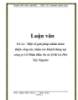
Đề tài: “Một số giải pháp nhằm hoàn thiện công tác chăm sóc khách hàng tại công ty Cổ Phần Đầu Tư và XNK Cà Phê Tây Nguyên”
 49 p |
49 p |  2963
|
2963
|  1299
1299
-
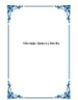
Tiểu luận: Quản Lý Rủi Ro
 67 p |
67 p |  1763
|
1763
|  548
548
-
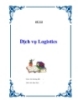
Tiểu luận " Dịch vụ Logistics "
 18 p |
18 p |  1696
|
1696
|  474
474
-

Tiểu luận " Quản lý chuỗi cung ứng "
 15 p |
15 p |  898
|
898
|  454
454
-

Tiểu luận " ĐÓNG GÓI HÀNG HÓA TRONG HOẠT ĐỘNG LOGISTICS "
 9 p |
9 p |  720
|
720
|  355
355
-

Tiểu luận: Nghiên cứu về hàng hoá và những thuộc tính của nó
 22 p |
22 p |  3070
|
3070
|  290
290
-
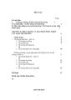
Tiểu luận “Những vấn đề lí luận và thực trạng việc phát triển các loại thị trường ở Việt Nam”
 23 p |
23 p |  953
|
953
|  202
202
-

Tiểu luận: "Tìm hiểu về tổ chức và hoạt động của ngân hàng Nhà Nước Việt Nam"
 23 p |
23 p |  1254
|
1254
|  191
191
-

TIỂU LUẬN: Tại sao Hồ Chí Minh chủ trương cơ cấu kinh tế hàng hóa nhiều thành phần trong thời kỳ quá độ lên chủ nghĩa xã hội
 34 p |
34 p |  450
|
450
|  94
94
-

Tiểu luận về ' Cổ phần hoá doanh nghiệp Nhà nước ở Việt Nam lí luận và thực tiễn'
 14 p |
14 p |  181
|
181
|  56
56
-
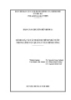
Đánh giá cải cách hành chính nhà nước trong lĩnh vực quản lí tài chính công
 59 p |
59 p |  149
|
149
|  49
49
-
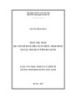
Luận văn Thạc sĩ Quản lý kinh tế: Thất thu thuế qua mã số hàng hóa xuất khẩu, nhập khẩu tại Cục Hải quan tỉnh Hà Giang
 128 p |
128 p |  142
|
142
|  48
48
-

LUẬN VĂN:Lãi suất và vấn đề tự do hoá lãi suất ở Việt Nam hiện nay
 56 p |
56 p |  136
|
136
|  31
31
-

Thuyết trình: Nghiên cứu hoạt động kinh doanh dịch vụ kho vận tại công ty TNHH MTV cảng Chân Mây
 36 p |
36 p |  132
|
132
|  16
16
-
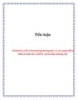
Tiểu luận: Trình bày triết lí marketing hướng nội và các quan điểm kinh doanh theo triết lí marketing hướng nội
 46 p |
46 p |  177
|
177
|  15
15
-
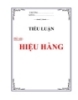
Tiểu luận: Hiệu hàng
 25 p |
25 p |  75
|
75
|  10
10
-
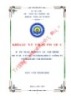
Khóa luận tốt nghiệp Kế toán-Kiểm toán: Hệ thống kiểm soát nội bộ chu trình nhập xuất và quản lí hàng hóa tại công ty TNHH Amart - chi nhánh Huế
 86 p |
86 p |  32
|
32
|  6
6
Chịu trách nhiệm nội dung:
Nguyễn Công Hà - Giám đốc Công ty TNHH TÀI LIỆU TRỰC TUYẾN VI NA
LIÊN HỆ
Địa chỉ: P402, 54A Nơ Trang Long, Phường 14, Q.Bình Thạnh, TP.HCM
Hotline: 093 303 0098
Email: support@tailieu.vn










